Эта статья посвящена процессу замены клавиатуры на ноутбуке Dell XPS 13 9365. Руководство предоставляет пошаговые инструкции и рекомендации для успешной замены, обращая внимание на важные детали и особенности данной модели, такие как разнообразие размеров винтов и необходимость их правильной идентификации.
Необходимые инструменты для разборки Dell XPS 13 9365
- Отвертка Phillips #1
- Отвертка Torx T5
- Пластиковая лопатка
- Пинцет
- Магнитный коврик (рекомендуется)
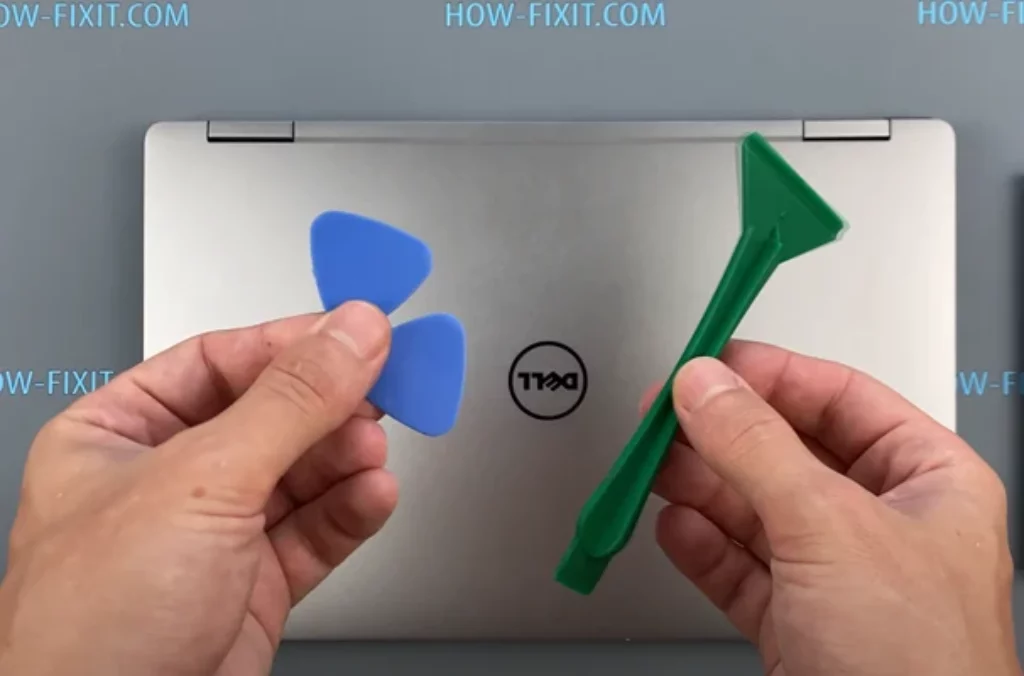
ИНСТРУКЦИЯ ПО замене клавиатуры на Dell XPS 13 9365
Это руководство предоставляет подробные шаги для успешной замены клавиатуры на вашем ноутбуке. Следуя этим последовательным инструкциям, вы сможете осуществить качественный ремонт самостоятельно, минимизируя риск повреждения корпуса и обеспечивая эффективную замену неисправной клавиатуры. Независимо от вашего опыта в ремонте, данное руководство поможет вам успешно завершить процесс, восстановив функциональность вашего ноутбука.
Открутите винты с нижней крышки
Переверните ноутбук и открутите все винты, находящиеся на нижней крышке.


Раскрытие корпуса
Используя пластиковую лопатку, начните раскрывать корпус по торцам, чтобы не повредить его.
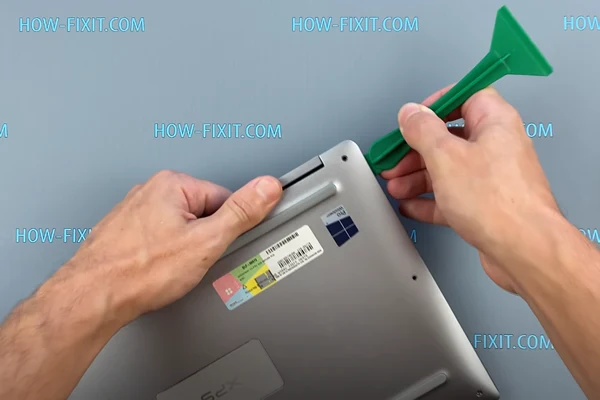
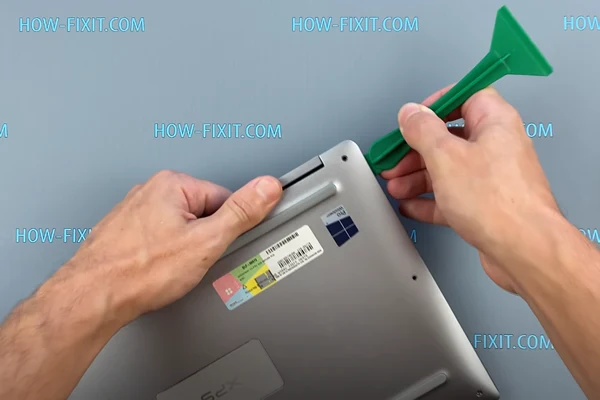
Отключение шлейфа аккумулятора
Отсоедините шлейф аккумулятора от материнской платы для снятия электрического разряда с основной платы.


Снятие батареи
Открутите винты, удерживающие батарею, и аккуратно снимите ее.


Снятие системы охлаждения
Отсоедините систему охлаждения от материнской платы.


Откручивание винтов на клавиатуре
Открутите все винты, которые удерживают клавиатуру на месте.


Замена клавиатуры
Замените клавиатуру новой, используя номер детали 0WPCF9, NSK-EG0BC, PK131QS1A00.
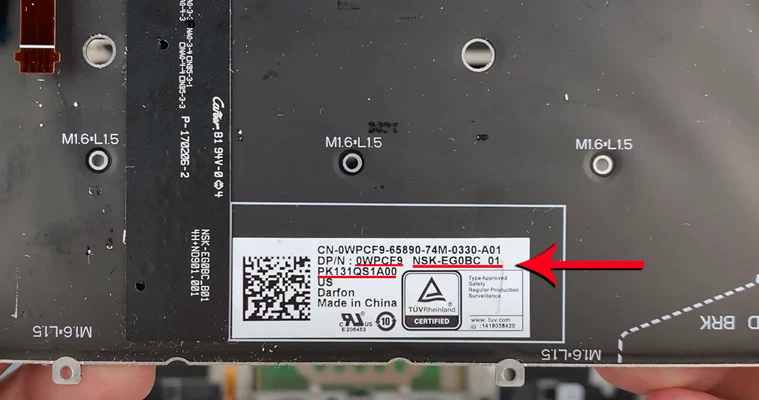
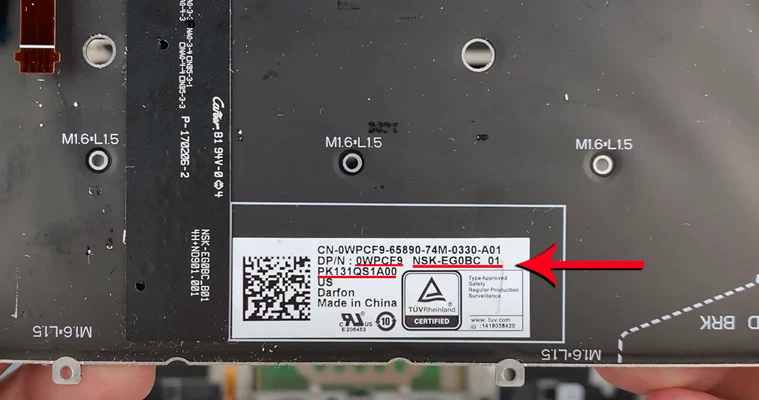
Закрепление новой клавиатуры
Закрепите новую клавиатуру на месте, закрутив винты.


Установка системы охлаждения
Установите систему охлаждения обратно на материнскую плату.


Прикручивание аккумулятора
Закрепите аккумулятор, закрутив винты, удерживающие его.


Подключение шлейфа аккумулятора
Подсоедините шлейф аккумулятора обратно к материнской плате.


Сборка корпуса ноутбука
Соберите корпус ноутбука в исходное состояние, убедившись, что все детали на своих местах.


Завершение замены клавиатуры
Поздравляем, замена клавиатуры успешно завершена.
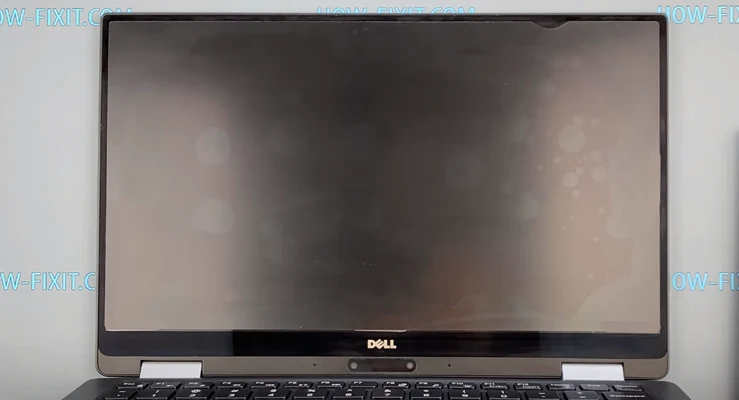
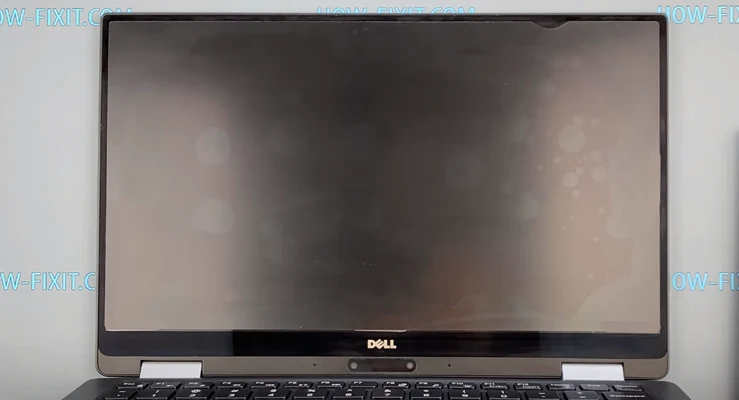
Замена клавиатуры на ноутбуке Dell XPS 13 9365: пошаговая инструкция








